Bạn đang soạn thảo văn bản trên word và cần chuyển một số nội dung thành bảng mà không biết cách làm nhanh chóng. Sau đây Phúc Anh sẽ hướng dẫn bạn thực hiện các bước để chuyển văn bản vào bảng trong Word và ngược lại chỉ trong một nốt nhạc. Hãy cùng theo dõi nội dung sau đây nhé
Đầu tiên để chuyển được đoạn văn bản thành bảng trong Word thì bạn cần phải chỉnh sửa đoạn đó để các phần được ngăn cách với nhau bằng dấu phẩy, đoạn tabs, hoặc đoạn cách dòng để việc chuyển đoạn văn bản thành bảng trong Word được chính xác nhất. Sau đó bạn thực hiện theo các bước sau đây:
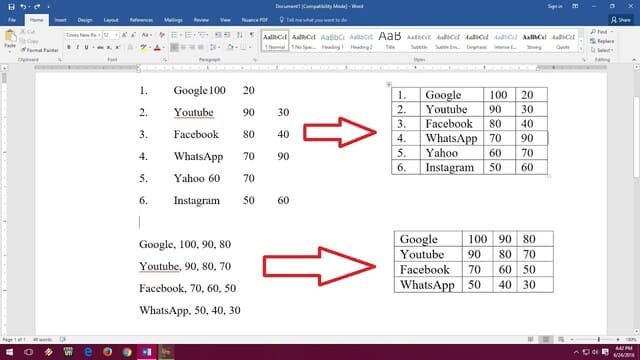
Bước 1: Bôi đen văn bản cần chuyển.
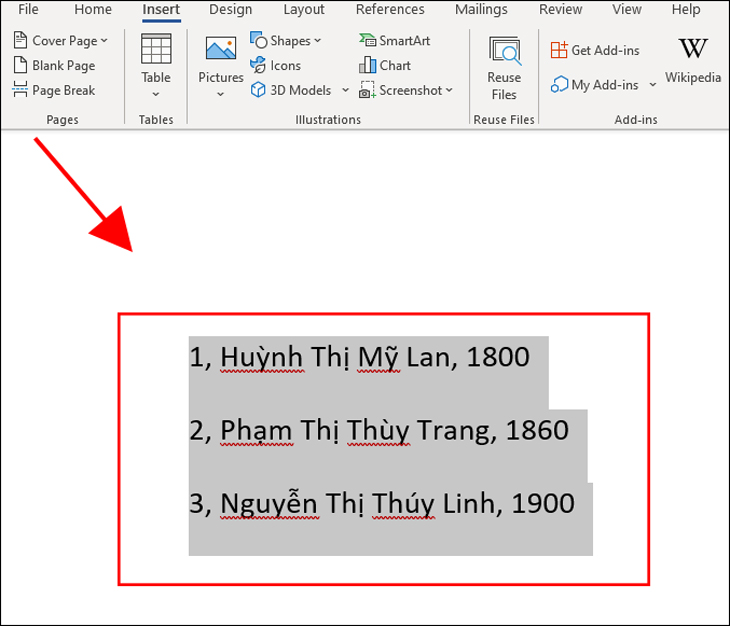
Bước 2: Vào mục Insert > Table > Tiếp theo bạn chọn vào mục Convert Text to Table…
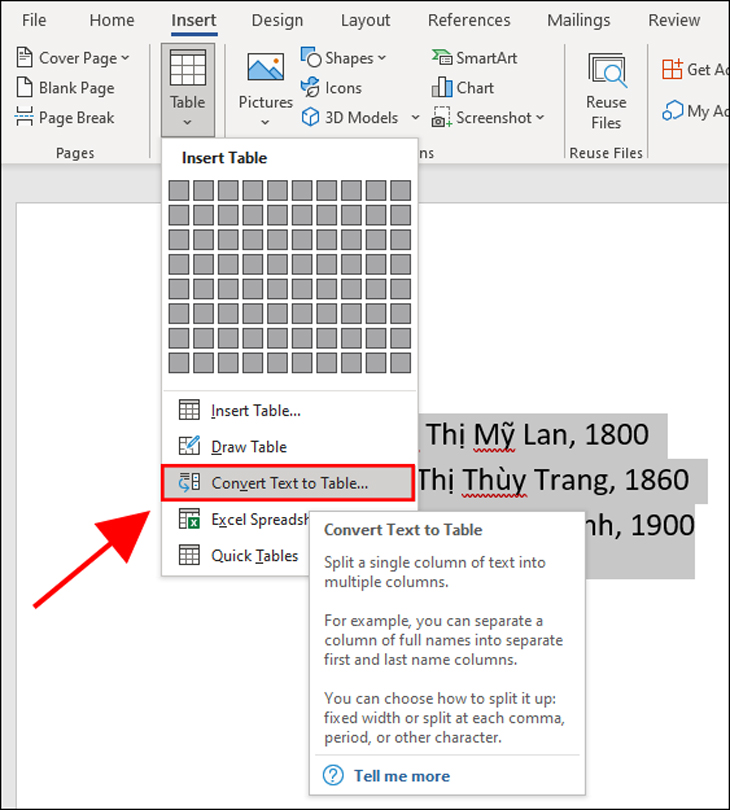
Bước 3: Một bảng Convert Text to Table hiện ra với nhiều tùy chọn khác nhau, bạn chỉ việc chọn các tùy chọn bạn muốn cụ thể:
- Number of columns: ứng dụng sẽ tách cột ra phù hợp theo mặc định nhờ vào dấu bạn sử dụng. Và nếu bạn muốn thêm cột thì hãy điền số cột theo ý muốn
- Number of rows: Số hàng trong bảng của bạn, thiết lập này để mặc định hoặc bạn cũng có thể thêm cột bằng cách điền số cột theo ý muốn
- Fixed column width: Word sẽ tự động điều chỉnh kích thước cột với Auto, hoặc bạn cũng có thể điều chỉnh độ rộng của cột
- AutoFit to contents: Nội dung trong bảng sẽ được điều chỉnh cho khớp với bảng
- AutoFit to window: Điều chỉnh bảng khớp với trang hiển thị trên màn hình
- Separate text at: Chia nội dung vào bảng theo sự chia tách của bạn, trong đó Commas là chia tách bằng dấu phẩy, Tabs dùng để phân tách bằng phím tab, Paragraphs dùng để phân tách bằng cách cách xuống dòng, Other gõ ký tự tùy ý mà bạn cần tách nội dung
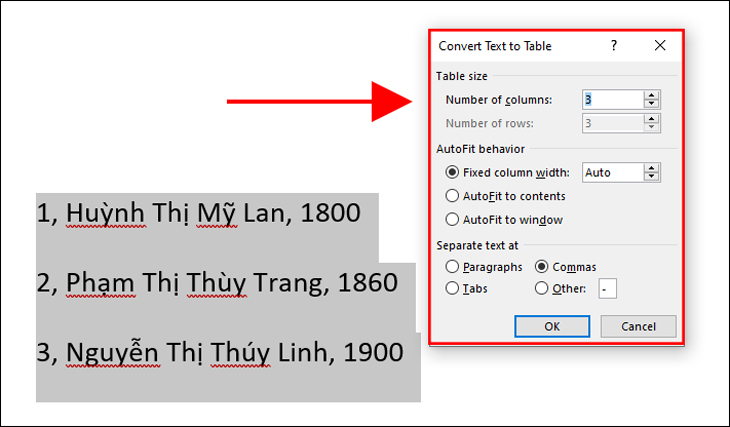
Bước 4: Sau đó bạn nhấn Ok, văn bản sẽ được chuyển vào trong bảng một cách nhanh chóng và chính xác
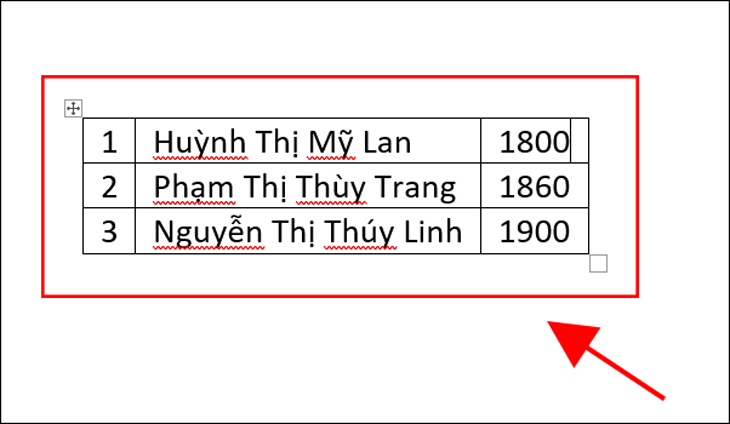
Ngược lại với cách chuyển văn bản thường thành bảng trong Word thì bạn cũng có thể nhanh chóng thực hiện chuyển ngược lại các nội dung trong bảng thành văn bản thường trong Word chỉ với vài cú click chuột. Cách làm như sau:
Bước 1: Bôi đen bảng muốn chuyển thành văn bản.
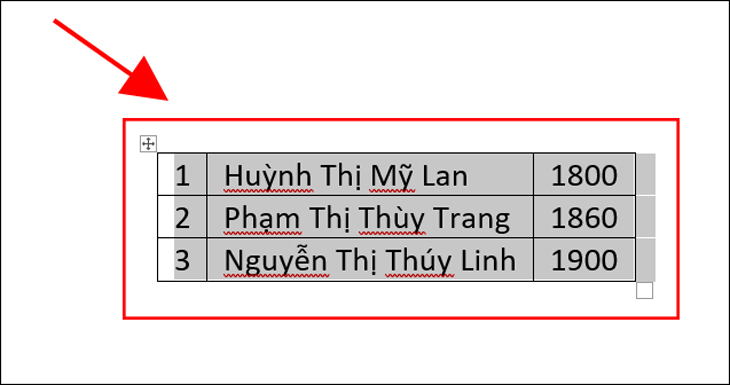
Bước 2: Chọn tab Layout > nhìn sang nhóm Data > Chọn lệnh Convert to Text
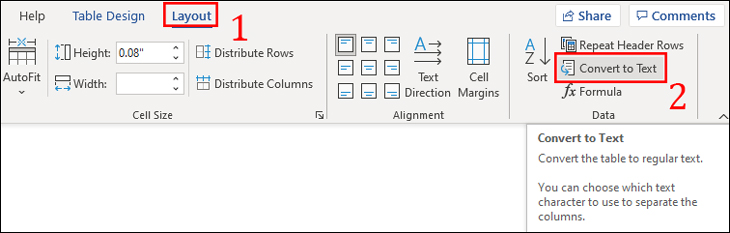
Bước 3: Bạn chọn cách thức mà nội dung trong bảng được chuyển đổi như:
Paragraph marks: Nội dung trong bảng sẽ chuyển thành một hàng duy nhất.
Tabs: Nội dung của bảng sẽ được giữ nguyên bố cục như trong bảng
Commas: Dữ liệu trong bảng sẽ được tách nhau ra bởi dấu phẩy.
Other: Những dữ liệu của bảng sẽ được tách ra bởi ký hiệu tùy chọn theo cách bạn tự điền ký tự muốn phân tách vào trong hộp text
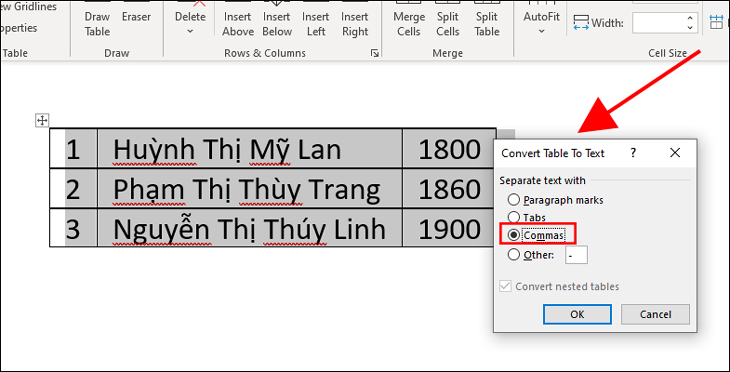
Bước 4: Bạn nhấn OK, sau đó bảng trong word của bạn đã được chuyển thành văn bản vô cùng nhanh chóng.
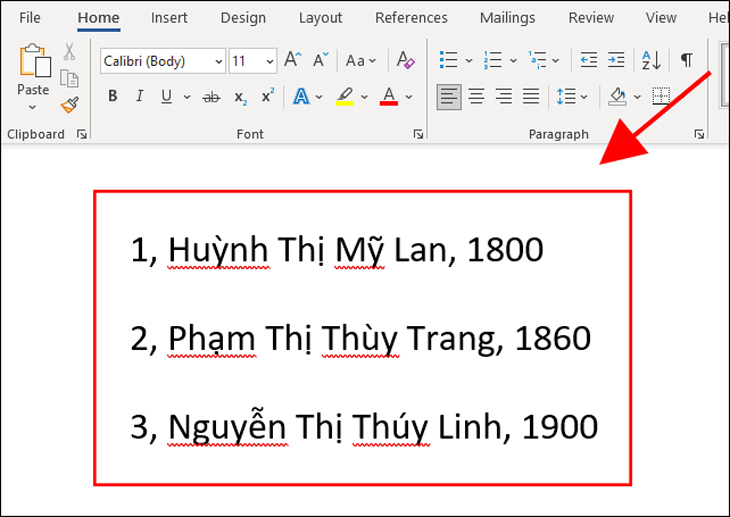
Trên đây là hướng dẫn bạn cách chuyển văn bản vào bảng trong Word và cũng như cách huyển bảng thành văn bản cực kỳ nhanh chóng. Hãy tiếp tục theo dõi các tin tức công nghệ được cập nhật liên tục từ Phúc Anh
|
Phòng bán hàng trực tuyến
Địa chỉ: Tầng 4, 89 Lê Duẩn, Hoàn Kiếm, Hà Nội. Điện thoại: 1900 2164 (ext 1) Hoặc 0974 55 88 11  Chat zalo Bàn hàng trực tuyến Chat zalo Bàn hàng trực tuyến Email: banhangonline@phucanh.com.vn [Bản đồ đường đi] |
Showroom Phúc anh 15 xã đàn
Địa chỉ: 15 Xã Đàn, Đống Đa, Hà Nội. Điện thoại: (024) 3968 9966 (ext 1)  Chat zalo Phúc Anh 15 Xã Đàn Chat zalo Phúc Anh 15 Xã Đàn
Email: phucanh.xadan@phucanh.com.vn Giờ mở cửa từ 08h00 đến 21h00 [Bản đồ đường đi] |
Trụ sở chính/ Showroom PHÚC ANH 152 TRẦN DUY HƯNG
Địa chỉ: 152-154 Trần Duy Hưng, Cầu Giấy, Hà Nội. Điện thoại: (024) 3968 9966 (ext 2)  Chat zalo Phúc Anh 152 Trần Duy Hưng Chat zalo Phúc Anh 152 Trần Duy Hưng
Email: phucanh.tranduyhung@phucanh.com.vn Giờ mở cửa từ 08h00 đến 21h00 [Bản đồ đường đi] |
PHÒNG KINH DOANH PHÂN PHỐI
Địa chỉ: Tầng 5, 134 Thái Hà, Đống Đa, Hà Nội. Điện thoại: 097 322 7711 Email: kdpp@phucanh.com.vn [Bản đồ đường đi] |
|
PHÒNG DỰ ÁN VÀ KHÁCH HÀNG DOANH NGHIỆP
Địa chỉ: Tầng 5,134 Thái Hà, Đống Đa, Hà Nội. Điện thoại: 1900 2164 (ext 2)  Chat zalo Bàn hàng trực tuyến Chat zalo Bàn hàng trực tuyến Hoặc 038 658 6699 Email: kdda@phucanh.com.vn [Bản đồ đường đi] |
SHOWROOM Phúc Anh 89 Lê Duẩn
Địa chỉ: 89 Lê Duẩn, Cửa Nam, Hoàn Kiếm, Hà Nội. Điện thoại: (024) 3968 9966 (ext 6)  Chat zalo với Phúc Anh 89 Lê Duẩn Chat zalo với Phúc Anh 89 Lê Duẩn Email: phucanh.leduan@phucanh.com.vn Giờ mở cửa từ 08h00 đến 21h00 [Bản đồ đường đi] |
showroom PHÚC ANH 134 THÁI HÀ
Địa chỉ: 134 Thái Hà, Đống Đa, Hà Nội. Điện thoại: (024) 3968 9966 (ext 3)  Chat zalo với Phúc Anh 134 Thái Hà Chat zalo với Phúc Anh 134 Thái Hà Email: phucanh.thaiha@phucanh.com.vn Giờ mở cửa từ 08h đến 21h00 [Bản đồ đường đi] |
Showroom Phúc anh 141 phạm văn đồng
Địa chỉ: 141-143 Phạm Văn Đồng, Cầu Giấy, Hà Nội. Điện thoại: (024) 3968 9966 (ext 5)  Chat zalo Phúc Anh 141 Phạm Văn Đồng Chat zalo Phúc Anh 141 Phạm Văn Đồng
Email: phucanh.phamvandong@phucanh.com.vn Giờ mở cửa từ 08h00 đến 21h00 [Bản đồ đường đi] |
Hãy Like fanpage Phúc Anh để trở thành Fan của Phúc Anh ngay trong hôm nay!
Phúc Anh 15 Xã Đàn, Đống Đa, Hà Nội
Điện thoại: (024) 35737383
Phúc Anh 152 - 154 Trần Duy Hưng, Cầu Giấy, Hà Nội
Điện thoại: (024) 37545599
Phúc Anh 169 Thái Hà, Đống Đa, Hà Nội
Điện thoại: (024) 38571919
Phúc Anh 150 Nguyễn Văn Cừ, Long Biên, Hà Nội
Điện thoại: (024) 39689966
Phúc Anh 141 - 143 Phạm Văn Đồng, Cầu Giấy, Hà Nội
Sản phẩm Gaming: (Nhánh 1)
PC Gaming (Nhánh phụ 1)
Laptop Gaming, Màn hình Gaming (Nhánh phụ 2)
Bàn phím, Chuột, Gear (Nhánh phụ 3)
Sản phẩm, giải pháp cho doanh nghiệp: (Nhánh 2)
Máy chủ, Máy Workstation lắp ráp, Thiết bị mạng, Hệ thống lưu trữ (Nhánh phụ 1)
Laptop cao cấp, Máy Workstation đồng bộ (Nhánh phụ 2)
Máy tính cho doanh nghiệp, Phần mềm bản quyền (Nhánh phụ 3)
Máy in, máy chiếu, máy văn phòng cho doanh nghiệp (Nhánh phụ 4)
Thiết bị bán hàng siêu thị (Nhánh phụ 5)
Sản phẩm, Giải pháp camera an ninh, nhà thông minh: (Nhánh 3)
Camera, máy chấm công, chuông cửa có hình, khóa thông minh, thiết bị nhà thông minh

